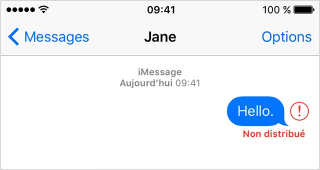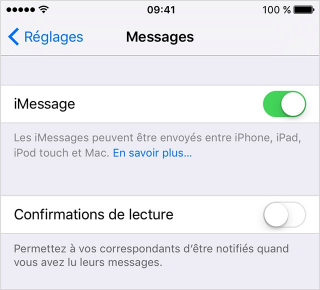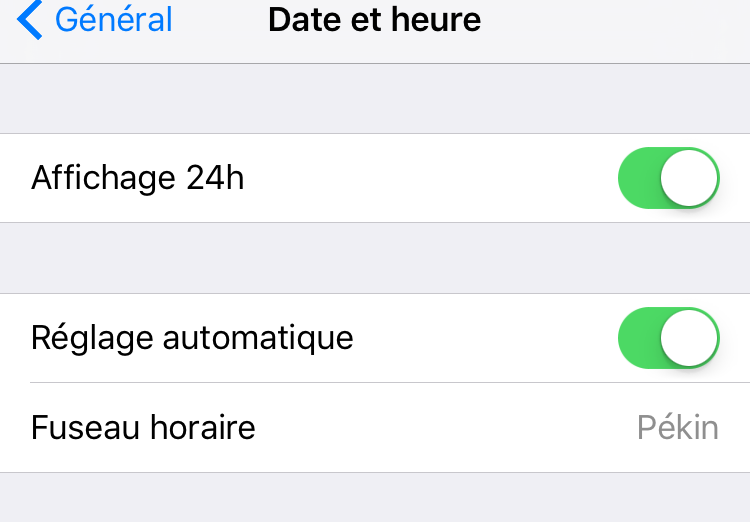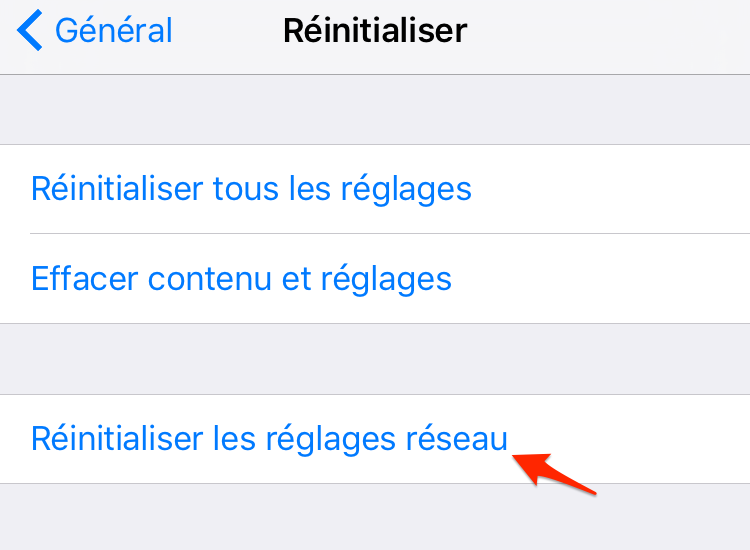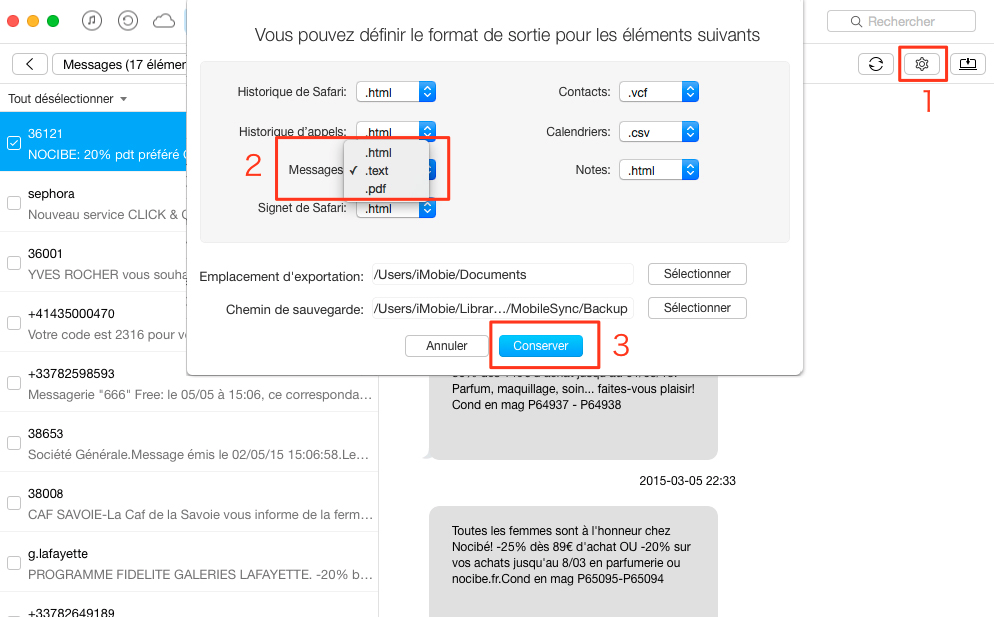Pourquoi iMessages ne fonctionne plus sur votre iPhone et que faire
Vous rencontrez des problèmes iMessage sur iPhone après la mise à jour iOS 10/11 ? Les iMessages ne fonctionnent plus ? Ne vous inquiétez pas, ce guide ici vous offre des meilleures solutions à le résoudre.
Tutoriels sur vos messages iOS
1. Récupérer messages iPhone
2. Exporter messages iPhone
3. Importer messages vers iPhone
Question: Bonjour à tous. J’ai déjà fait un tour sur le forum, quelques posts existent sur le sujet, mais rien ne résout le problème. Mon problème est simple, iMessage ne fonctionne simplement plus. Quelqu’un aurait-il une manière de réactiver les iMessages ? Merci bcp.
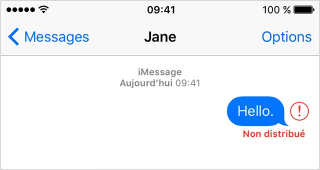
Ne pas envoyer ou recevoir des iMessages
Analyse : iMessage est une fonction qui vous permet d’envoyer les messages avec le réseau cellulaire ou Wi-Fi, après la mise à jour iOS 10, vous pouvez envoyer les iMessages avec des effets magnifiques, mieux encore, vous pouvez ajouter des jeux sur iMessage, envoyer Animoji/Memoji. Mais pour certains utilisateurs, ils rencontrent des problèmes comme affichage d’un point d’exclamation rouge, Il faut donc faire un tap long sur le message pour l’envoyer comme un SMS. Voici un guide pour vous aider à résoudre le problème de l’envoi d’iMessage impossible sur votre iPhone.
Comment résoudre le problème de l’envoi d’iMessages impossible
Avant d’effectuer les solutions ci-dessous, Rendez-vous dans Réglages > Messages > N° bloqués, puis vérifiez que vous n’avez pas ajouté le contact à la liste de blocage.
1. Verifier la connexion de réseau : L’assistance Wi-Fi est l’une des nouvelles fonctions d‘iOS 9, activée par défaut dans iOS 9. Cette option va automatiquement utiliser le réseau cellulaire lorsque la connexion au résau Wi-Fi est faible. Assurez-vous d’être connecté à un réseau de données cellulaires ou Wi-Fi lorsque vous tentez d’envoyer un message.
2. Eteindre et rallumer l’option iMessage : La deuxière chose vous devez faire est de désactiver puis réactiver iMessage dans les réglages. Rendez-vous dans Réglages > Messages > iMessages.
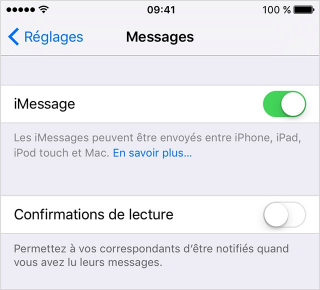
Réactiver iMessage
3. Vérifier le type de messages : Vous devez vérifier que si le types des messages que vous voulez envoyer comme SMS/MMS est bien choisit.
4. Redémarer votre appareil : Appuyez en même temps sur le bouton Home et sur le bouton marche jusqu’à ce que l’appareil redémarre. Un redémarrage de l’appareil résout le problème chez certains.
5. Verifier le fuseau horaire : Rendez-vous dans Réglages > Général > Date et heure, assurez-vous que votre fuseau horaire est correct.
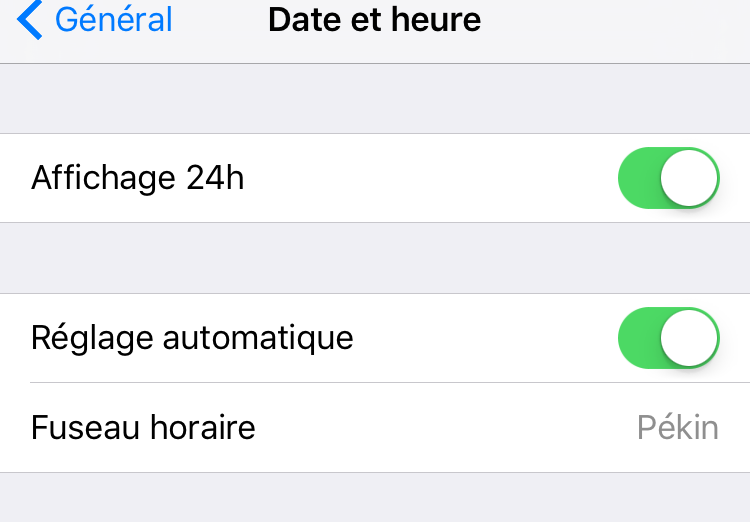
Verifier si le fuseau horaire est correct
6. Réinitialiser les réglages réseau : la dernière solution consiste à vous rendre dans Réglages > Général > Réinitialiser et sélectionnez Réinitialiser les réglages réseau. Et puis, redémarer votre appareil de nouveau.
7. Vérifier le numéro de téléphone : Si le numéro de téléphone est non valide, vous ne pouvez pas envoyer des iMessages avec succès, en ce cas, vérifier si le numéro de téléphone ou adresse d’e-mail est correct.
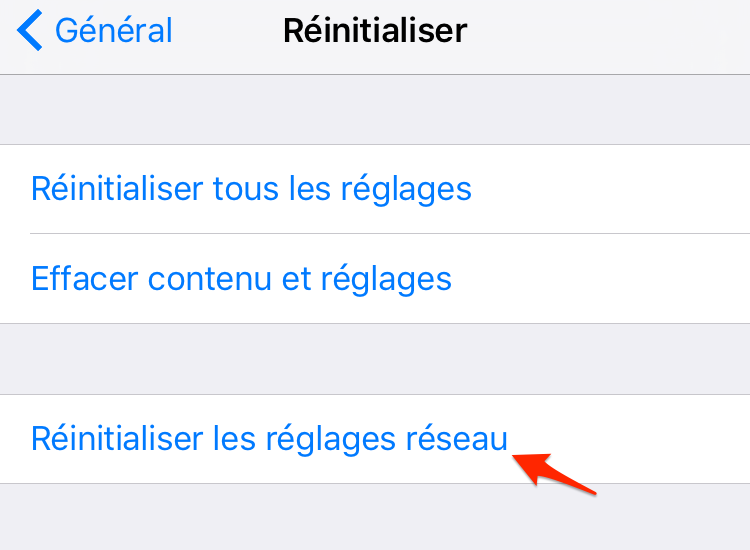
Réinitialiser les réglages réseau de votre appareil
Mais attention : cette option effacera les clés et mot de passe de vos réseaux Wi-Fi.
Si vous voulez gérer vos iMessages avec toute facilité, vous pouvez essayer AnyTrans – un outil professionnel de gérer les contenus iOS, qui vous permet de gérer les iMessages directement. Vous pouvez les transférer vers ordinateur comme une sauvegarde en choisissant le format différent. Il prend en charge aussi les autres fichiers comme contacts, vidéos, photos, notes, etc. Veuillez télécharger AnyTrans ici pour faire un essai gratuit.
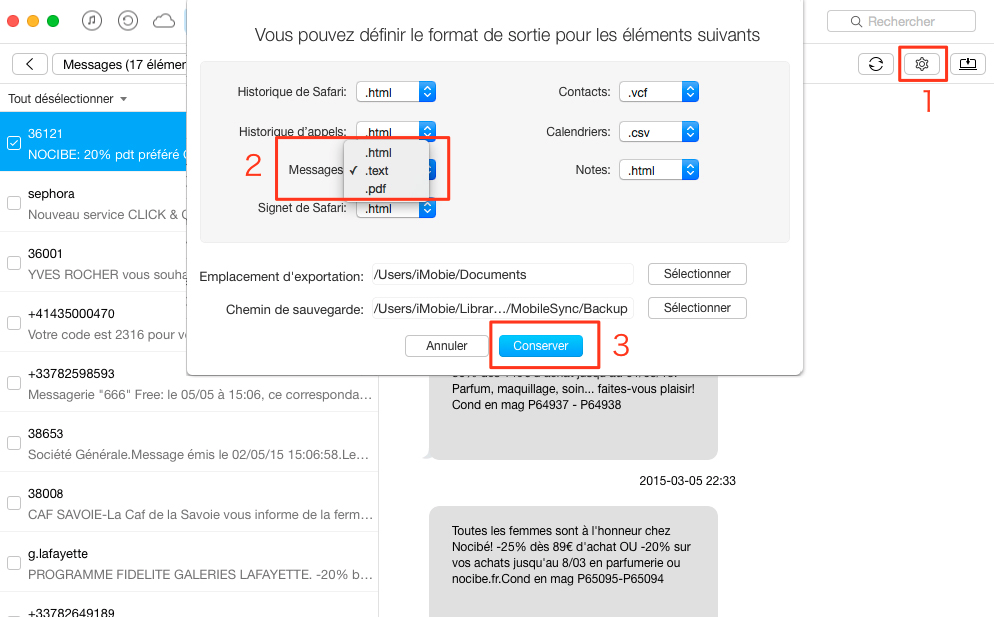
Gestionnaire des iMessages sur iPhone
Conclusion
Si vous essayez les méthodes ci-dessus, iMessage va généralement fonctionner sur votre appareil iOS. Si non, contactez le fournisseur pour obtenir des informations supplémentaires. Ou vous pouvez essayer AnyTrans pour gérer vos messages facilement. Si cet article vous le trouvez utile, merci de le partager avec vos amis.
AnyTrans – Transfert de SMS pour iPhone
- Transférez tous les messages/SMS depuis Android vers iPhone en un clic.
- Vous pouvez transférer aussi les notifications des messages depuis un appareil Android vers iPhone.
- AnyTrans prend en charge aussi des contacts, des musiques, des photos, des vidéos, etc.

Nicolas Durand


Membre de l'équipe iMobie, amateur de l'appareil intelligent, toujours prêt à résoudre tous les problèmes liés à Apple et à Android.
FocuSee
Screenify
AnyEnhancer
Vozard
AnyMiro
AnyFix
 PhoneClean
PhoneClean MacClean
MacCleanWinOptimizer
 M1 App Checker
M1 App CheckerHeic Converter